Face ID là gì? Cách sử dụng Face ID chi tiết
Từ iPhone X, Touch ID đã được thay bằng Face ID. Vậy Face ID là gì? Cách cài đặt Face ID ra sao và Face ID có bảo mật hơn không? Chúng ta cùng tìm hiểu ngay sau đây nhé.
- Flat Rate là gì và cấu trúc cụm từ Flat Rate trong câu Tiếng Anh
- KOLS là gì? Vai trò KOLS và phân loại các nhóm KOL hiện nay
- Link 16 phút có ý nghĩa là gì và dùng như thế nào?
- Platform là gì? Tìm hiểu các mô hình Platform phổ biến
- Đàn synthesizer là gì? Top 5 synthesizer tốt nhất trên thị trường năm 2021 Leave a comment
Nội Dung
Face ID là gì?
Face ID là hệ thống nhận diện khuôn mặt do Apple thiết kế và phát triển dành cho một số dòng iPhone và iPad. Công nghệ xác thực sinh trắc học này có thể được sử dụng để mở khóa thiết bị, thanh toán kỹ thuật số, truy cập dữ liệu nhạy cảm và cung cấp khả năng theo dõi biểu hiện khuôn mặt chi tiết cho Apple Animoji.
Bạn đang xem: Face ID là gì? Cách sử dụng Face ID chi tiết
Hệ thống Face ID sử dụng cảm biến tích hợp bao gồm 3 mô-đun:
- Dot Projector: sử dụng 30.000 điểm hồng ngoại vô hình được đặt kỹ thuật số lên khuôn mặt người dùng.
- Flood Illuminator: sử dụng thông tin Dot Projector thu thập được để tạo bản đồ độ sâu khuôn mặt 3D.
- Camera hồng ngoại: chịu trách nhiệm chụp ảnh người dùng.
Chỉ mất vài giây để hệ thống xác định xem bản đồ vừa tạo có khớp với bản đồ người dùng đã đăng ký không.
Thiết lập Face ID trên iPhone
Bạn sẽ thiết lập Face ID trong quá trình cài đặt trên thiết bị mới của Apple và luôn có thể thay đổi Face ID của mình sau này, nếu muốn.
Cách thiết lập Face ID
1. Chuyển đến Cài đặt > Face ID & Mật mã.
2. Nếu được hỏi, hãy nhập mật mã.
3. Nhấn vào Thiết lập Face ID.
4. Với thiết bị ở chế độ dọc, đặt khuôn mặt trong cửa sổ trên thiết bị.
5. Nhấn Bắt đầu.
6. Nhẹ nhàng di chuyển đầu của bạn để hoàn thành vòng tròn, giống như khi xoay cổ.
7. Nhấn vào Tiếp tục khi bạn hoàn thành lần quét Face ID đầu tiên.
8. Di chuyển đầu của bạn xung quanh vòng tròn lần thứ hai.
9. Nhấn Xong.
Nếu bạn đang sử dụng iPhone X, vui lòng tham khảo bài viết: Cách thiết lập Face ID trên iPhone X để biết chi tiết.
Thiết lập nhiều khuôn mặt cho Face ID
Nếu bạn sử dụng iPhone X trở lên thì có thể thêm khuôn mặt thứ 2 vào Face ID để mở khóa thiết bị. Quantrimang đã có bài hướng dẫn khá chi tiết cho trường hợp này, bạn có thể tham khảo bài viết: Cách thiết lập nhiều khuôn mặt cho Face ID
Sử dụng Face ID trên iPhone
Khi Face ID được thiết lập trên thiết bị, bạn đã sẵn sàng để sử dụng nó! Có 3 cách để sử dụng công cụ này: Mở khóa thiết bị của bạn, mua hàng và đăng nhập vào một số ứng dụng hoặc trang web nhất định.
Mở khóa thiết bị bằng Face ID
1. Nâng để “đánh thức” thiết bị di động của bạn hoặc chạm vào màn hình.
2. Trên iPhone, giữ thiết bị của bạn ở chế độ dọc. Trên iPad, bạn có thể sử dụng Face ID ở chế độ dọc hoặc ngang.
3. Vuốt lên từ dưới cùng của màn hình để mở khóa.
Sau khi xác thực, thiết bị của bạn sẽ được mở khóa.
Mua hàng bằng Face ID
Bạn có thể sử dụng Face ID để mua hàng ở bất cứ đâu chấp nhận Apple Pay. Face ID cũng hoạt động trong iTunes Store, App Store và Book Store trong Apple Books.
Xem thêm : Tìm hiểu Black Box là gì và kỹ thuật kiểm thử hộp đen
Để mua hàng trong các store này, bạn làm như sau:
1. Hãy chắc chắn rằng bạn đang sử dụng iPhone.
2. Để sử dụng thẻ mặc định, nhấp đúp vào nút Side.
3. Để sử dụng một thẻ khác, bấm đúp vào nút Side, nhấn vào thẻ mặc định, sau đó chọn một thẻ khác.
4. Nhìn vào iPhone để xác thực với Face ID.
5. Giữ phần đầu của iPhone gần đầu đọc không tiếp xúc (contactless reader).
6. Đợi thông báo Done và một dấu kiểm hiển thị.
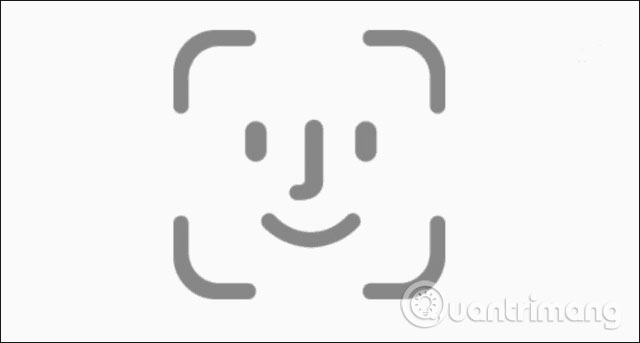
Để mua hàng trong một ứng dụng hoặc trên một trang web trong Safari, bạn làm như sau:
1. Nhấn vào nút Buy with Apple Pay hoặc chọn Apple Pay làm phương thức thanh toán.
2. Xác nhận thông tin thanh toán.
3. Để chọn một thẻ khác khi thanh toán, hãy nhấn > bên cạnh thẻ của bạn.
4. Nhấp đúp vào nút Side.
5. Nhìn vào iPhone hoặc iPad.
6. Đợi thông báo Done và một dấu kiểm hiển thị.
Một trong những cửa hàng trực tuyến của Apple:
1. Mở iTunes Store, App Store hoặc Book Store, sau đó nhấn vào thứ bạn muốn mua.
2. Khi được nhắc thanh toán, nhấp đúp vào nút Side.
3. Nhìn vào iPhone hoặc iPad của bạn.
4. Đợi thông báo Done và một dấu kiểm hiển thị.
Đăng nhập ứng dụng, website bằng Face ID
Cuối cùng, bạn có thể sử dụng Face ID để truy cập một số ứng dụng hoặc trang web:
Trong ứng dụng:
1. Mở ứng dụng hỗ trợ Face ID và nhấn đăng nhập.
Xem thêm : [Hàn lâm là gì?] Khám phá những ý nghĩa của thuật ngữ hàn lâm
2. Nếu được hỏi, hãy cho phép ứng dụng sử dụng tên người dùng hoặc mật khẩu của bạn.
3. Nhìn vào iPhone hoặc iPad của bạn để đăng nhập.
Đối với các trang web:
1. Mở Safari và đi đến một trang web.
2. Nhấn vào trường đăng nhập. Nếu bạn thấy tên người dùng hoặc mật khẩu của bạn xuất hiện phía trên bàn phím, hãy nhấn vào nó.
3. Nhìn vào iPhone hoặc iPad để tự động điền tên người dùng và mật khẩu.
Đó là tất cả những gì bạn cần làm! Bạn đã đăng nhập thành công vào ứng dụng hoặc trang web yêu thích của mình.
Hạn chế sử dụng Face ID
Nếu bạn không sử dụng Face ID để mua hàng hoặc mở ứng dụng/trang web, bạn có thể tắt các tùy chọn này.
1. Chuyển đến Settings > Face ID & Passcode.
2. Nếu được hỏi, hãy nhập mật mã của bạn.
Từ màn hình này, bạn có thể chuyển đổi:
- iPhone Unlock
- iTunes & App Store
- Apple Pay
- Password AutoFill
Hơn nữa, bạn cũng có thể hạn chế các ứng dụng có thể sử dụng Face ID để xác thực.
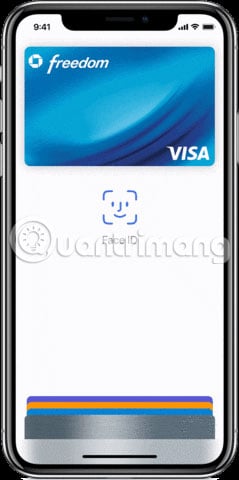
Tính bảo mật của Face ID ra sao?
Apple cho biết rất nhiều biện pháp bảo vệ được áp dụng khi nói đến Face ID. Trọng tâm của những biện pháp này là Secure Enclave, nơi bản đồ độ sâu gương mặt và hình ảnh hồng ngoại được lưu trữ trực tiếp trên thiết bị và mã hóa. “Chìa” để mở khóa thiết bị được lưu trữ trong Secure Enclave đó và không được gửi cho Apple hoặc bên thứ ba nào khác. Nó cũng không được sao lưu vào iCloud hoặc bất kỳ nơi nào khác tách biệt với thiết bị của bạn.
Bên cạnh đó còn có một biện pháp bảo vệ bổ sung: Apple chỉ cho phép 5 lần thử khớp mặt không thành công trước khi yêu cầu nhập mật khẩu trên thiết bị.
Hơn nữa, Apple cũng không cho phép sử dụng Face ID trong các trường hợp khi:
- Thiết bị vừa được bật hoặc khởi động lại.
- Thiết bị này chưa được mở khóa trong hơn 48 giờ.
- Passcode không được sử dụng để mở khóa thiết bị trong 6,5 ngày qua và Face ID không được sử dụng để mở khóa thiết bị trong 4 giờ trước đó.
- Thiết bị đã nhận được lệnh khóa từ xa.
- Sau khi bắt đầu tắt nguồn hoặc vào chế độ Emergency SOS, bằng cách nhấn và giữ đồng thời nút âm lượng cộng với nút Side trong 2 giây.
Theo dữ liệu mới nhất của Apple, xác suất một người ngẫu nhiên có thể mở thiết bị di động bằng Face ID là xấp xỉ 1 trên 1 triệu.
Được xem xét cẩn thận ngay từ khi mới ra mắt
Khi một công cụ xác thực mới được phát hành, vấn đề bảo mật sẽ được xem xét kỹ lưỡng. Ngay từ khi mới ra mắt, nhiều người dùng đã lo lắng về việc Face ID có thể nhận thấy sự khác biệt giữa các cặp song sinh không và cũng có những tin đồn về một loại mặt nạ đặc biệt có thể mở khóa thiết bị di động sử dụng Face ID. Tuy nhiên, thí nghiệm trên một cặp song sinh 36 tuổi với Face ID của iPhone X đã cho kết quả đáng ngạc nhiên. Ngoài ra, Face ID dường như sẽ bao gồm công nghệ không cho phép một thiết bị được mở khóa mà không cần chủ sở hữu của điện thoại.
Đến nay, cụ thể là ở Hoa Kỳ, chưa có một đạo luật nào cho phép cảnh sát được buộc ai đó mở thiết bị của họ bằng Face ID. Vào tháng 1 năm 2019, thẩm phán liên bang Hoa Kỳ đã phán quyết rằng cảnh sát không thể buộc ai đó mở khóa thiết bị của họ bằng Face ID hoặc Touch ID. Tuy nhiên, điều này có thể thay đổi trong tương lai.
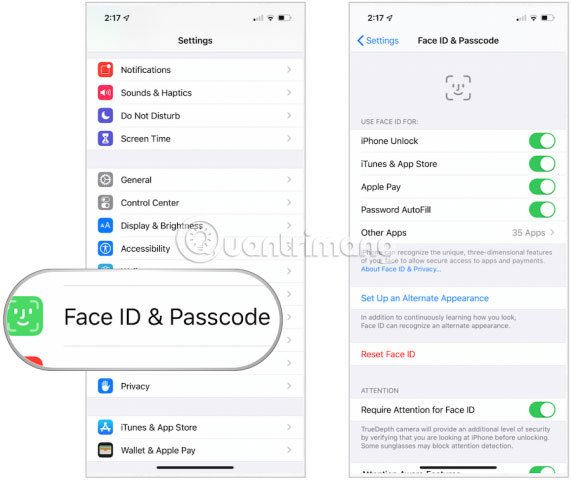
Theo Apple, hệ thống có thể nhận ra và thích nghi với những thay đổi về ngoại hình của ai đó:
“Face ID tự động thích ứng với những thay đổi về ngoại hình của bạn, chẳng hạn như khi trang điểm hoặc mọc râu. Nếu có sự thay đổi đáng kể về ngoại hình (chẳng hạn như khi cạo sạch râu), Face ID sẽ xác nhận danh tính của bạn bằng cách yêu cầu nhập passcode (mật mã) trước khi cập nhật dữ liệu khuôn mặt. Face ID được thiết kế để hoạt động ngay cả khi người dùng đội mũ, đeo khăn quàng cổ, kính, kính áp tròng và kính râm. Hơn nữa, tính năng này còn được thiết kế để làm việc trong nhà, ngoài trời và thậm chí trong bóng tối hoàn toàn”.
Face ID đã trở nên quen thuộc hơn với người dùng qua các đời iPhone, iPad. Hi vọng, bài viết này giúp bạn hiểu rõ hơn về Face ID cũng như cách cài đặt và sử dụng tính năng này trên “dế yêu” của mình.
Nguồn: https://25giay.vn
Danh mục: Hỏi Đáp

